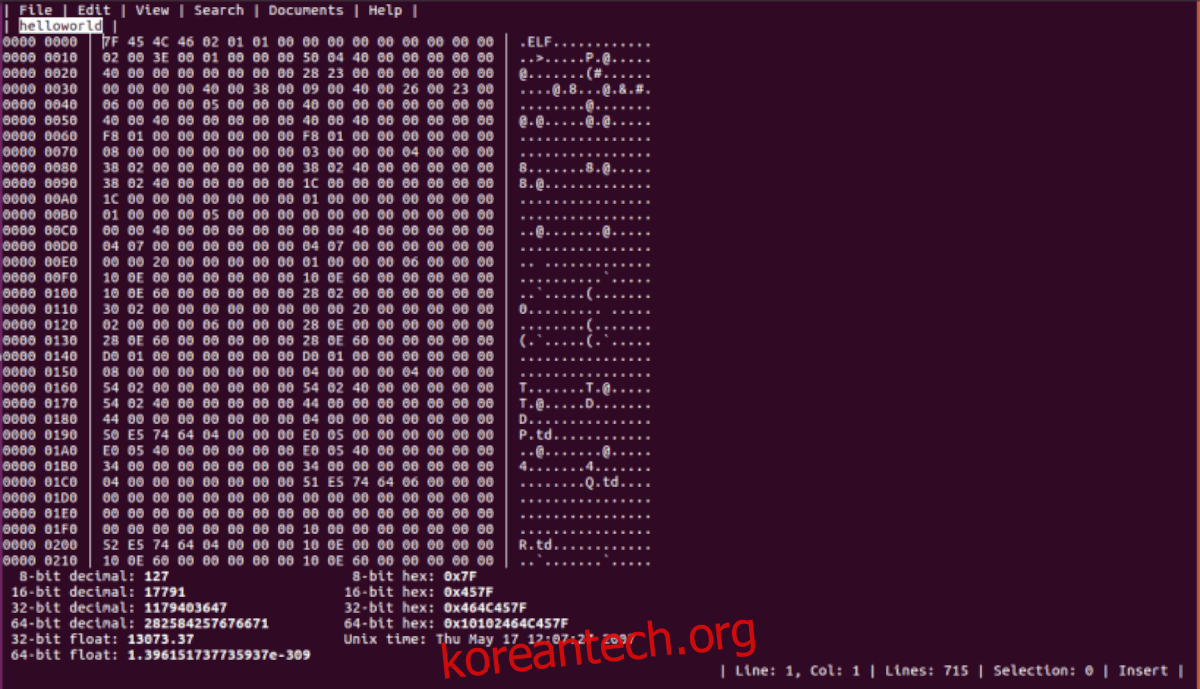Kali Linux를 사용하는 경우 때때로 16진수 파일을 편집해야 할 수 있습니다. 고맙게도 Kali Linux에는 16진수 편집을 위한 몇 가지 옵션이 있습니다. 이 가이드에서는 이러한 옵션과 설정 방법을 살펴보겠습니다.
목차
옵션 1 – GHex
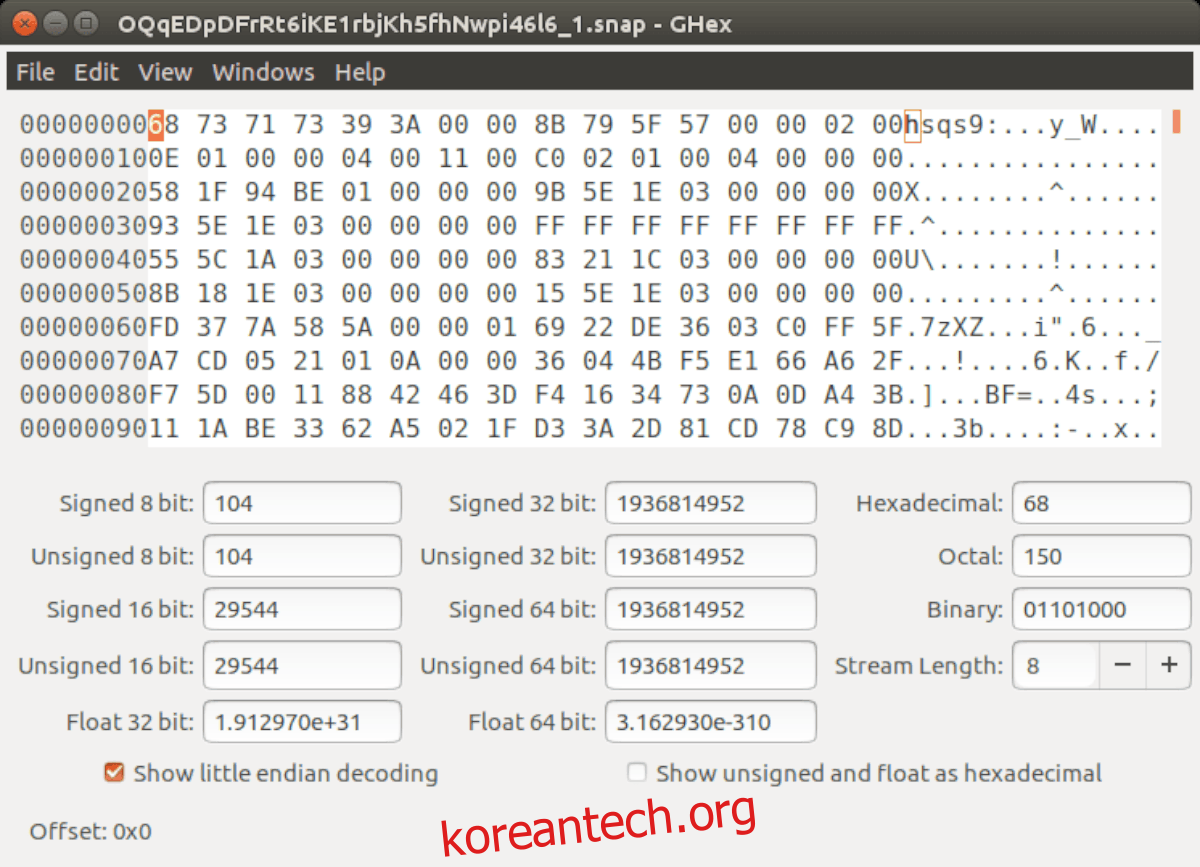
Kali Linux에서 Hex Editing을 위한 최상의 옵션은 GHex 도구를 사용하는 것입니다. Kali 소스(Debian Testing 기반)에 포함되어 있으므로 시작하고 실행하는 데 큰 어려움이 없습니다.
소프트웨어를 시작하려면 Kali Linux 데스크탑에서 터미널 창을 열어야 합니다. 이렇게 하려면 Ctrl + Alt + T 키보드 조합을 누를 수 있습니다. 또는 앱 메뉴에서 “터미널”을 검색하여 실행합니다.
터미널 창을 열고 사용할 준비가 되면 “ghex” 패키지에 대해 apt install을 입력합니다. 이 명령은 프로그램이 컴퓨터에서 작동하도록 합니다.
sudo apt install ghex
위의 명령을 입력하면 Kali Linux에서 암호를 입력하라는 메시지를 표시합니다. sudo 명령은 루트 명령이고 이 명령 없이는 작동하지 않으므로 이 작업을 수행해야 합니다.
비밀번호를 입력하세요. 입력을 마치면 터미널은 “ghex” 패키지와 Ghex를 사용하는 데 필요한 모든 종속 파일 및 패키지를 수집하기 시작합니다. 이 과정은 오래 걸리지 않아야 합니다.
모든 것이 준비되면 키보드의 Y 버튼을 눌러 Kali에 Ghex를 설치할 것인지 확인하라는 메시지가 표시됩니다. 그렇게 하면 시스템에서 Ghex hex 편집 도구가 실행됩니다.
Kali에서 Ghex를 사용하려면 앱 메뉴를 열고 “Ghex”를 검색하세요.
옵션 2 – HexPad
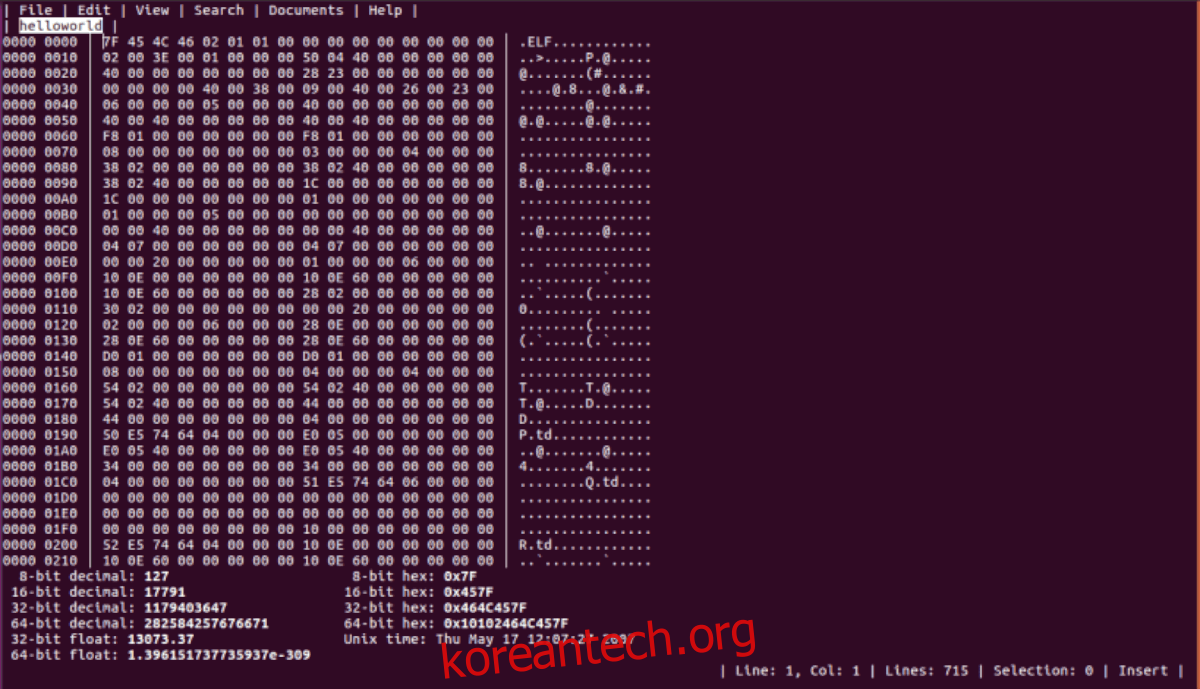
GHex가 마음에 들지 않고 여전히 16진법 편집기를 설치하여 Kali Linux 설치에서 실행해야 하는 경우 살펴볼 또 다른 훌륭한 옵션은 HexPad입니다. Ubuntu Snap Store의 간단한 텍스트 전용 16진수 편집기입니다.
Kali와 같은 보안 배포판에서 Snap Store의 16진수 편집기 도구를 사용하는 이유는 무엇입니까? 음, 스냅은 모두 샌드박스 처리되어 있으므로 스냅 패키지 내부의 코드는 OS의 나머지 부분을 건드릴 수 없습니다. 그것은 내 책에서 꽤 좋은 보안입니다.
HexPad를 사용하려면 먼저 Kali에 Snap 런타임을 설치해야 합니다. 방법은 다음과 같습니다. 먼저 Ctrl + Alt + T를 누르거나 “터미널”을 검색하여 Kali 데스크톱에서 터미널 창을 엽니다.
참고: 아래는 Kali Linux에서 Snap 패키지를 설정하는 방법에 대한 간략한 설명입니다. Snap에 대한 자세한 정보가 필요하면 Linux에서 Snaps 설정에 대한 가이드를 확인하세요.
터미널 창이 열리면 아래 명령어로 “snapd” 패키지를 설치합니다.
sudo apt install snapd
소프트웨어를 설치한 후 아래의 systemctl 명령을 사용하여 “snapd.socket” 파일을 활성화합니다.
sudo systemctl enable snapd.socket
아래 systemctl 명령을 사용하여 “snapd.socket” 파일을 시작합니다.
sudo systemctl start snapd.socket
“snapd.socket” 파일이 활성화된 상태에서 아래 echo 명령을 사용하여 경로에 Snap을 추가합니다.
export PATH="$PATH:/snap/bin"
경로에 Snap을 추가한 후 App Armor를 설치해야 합니다. AppArmor가 없으면 Kali가 Snap 패키지 실행을 차단할 수 있습니다.
sudo apt install apparmor
마지막으로 App Armor를 설정한 후 아래의 스냅 설치 명령을 사용하여 HexPad 16진수 편집기를 설치할 수 있습니다.
sudo snap install hexpad
HexPad 편집기에 액세스하려면 터미널 창에서 아래 hexpad 명령을 입력하십시오.
hexpad
옵션 3 – 옥테타
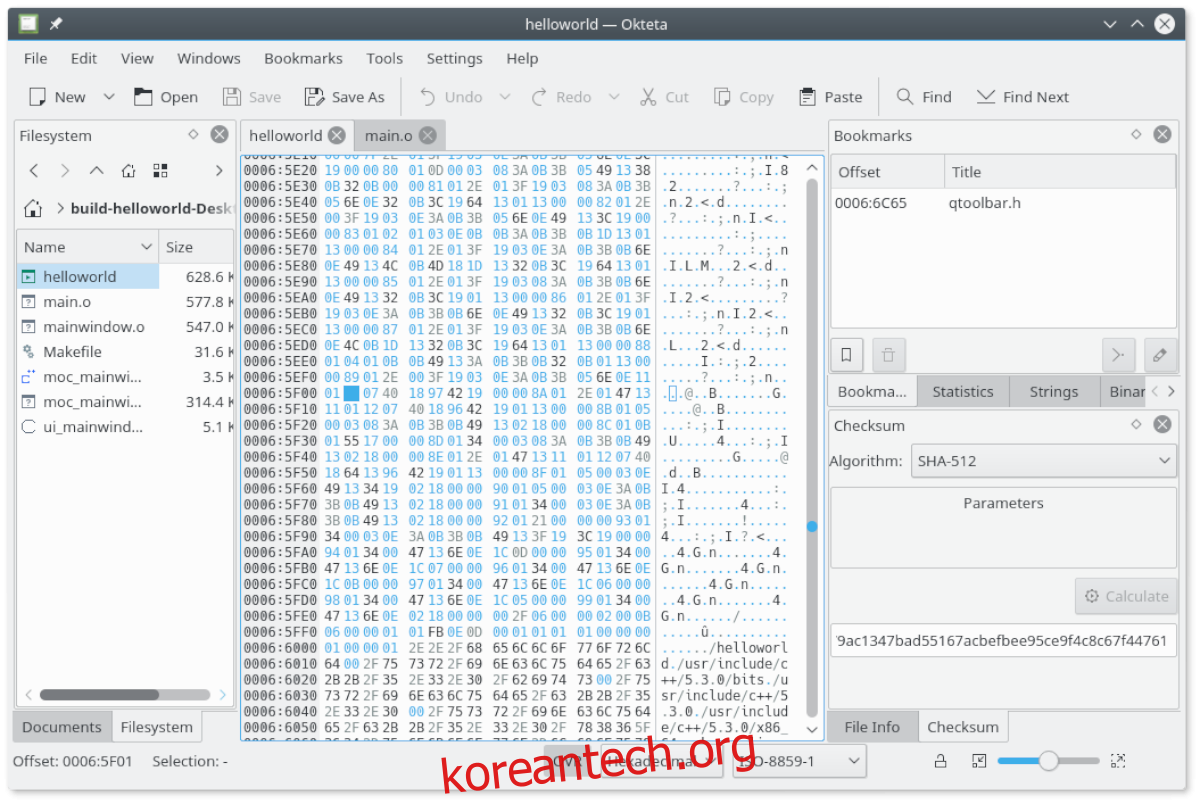
16진수 파일 편집을 위한 세 번째 옵션은 Okteta입니다. KDE 응용 프로그램이지만 Kali에서 제대로 작동하며 Kali Linux 소프트웨어 소스에 포함되어 있습니다. 이 응용 프로그램을 시작하려면 키보드에서 Ctrl + Alt + T를 눌러 터미널 창을 시작하거나 앱 메뉴에서 “터미널”을 검색하십시오.
터미널 창이 열린 상태에서 설치를 시작할 수 있습니다. 터미널에서 apt install 명령을 사용하여 Kali에 “okteta” 패키지를 설치합니다.
sudo apt install okteta
위의 명령을 입력하면 Kali에서 암호를 입력하라는 메시지를 표시합니다. Kali는 sudo가 루트 명령이고 일반 사용자는 암호 없이 루트 기능을 수행할 수 없기 때문에 암호를 묻습니다.
비밀번호를 입력하면 Kali는 Okteta와 “okteta” 패키지를 설치하는 데 필요한 모든 종속성을 수집하기 시작합니다. 모든 것이 준비되면 Y를 눌러 계속하라는 메시지가 표시됩니다. 패키지를 설치하려면 이렇게 하십시오.
파일이 작기 때문에 Kali에 Okteta를 설치하는 데 몇 초 밖에 걸리지 않습니다. 설치 프로세스가 완료되면 터미널 창을 닫습니다. Kali에서 Okteta 16진 편집기를 사용하려면 앱 메뉴에서 “Okteta”를 찾아 실행하십시오.